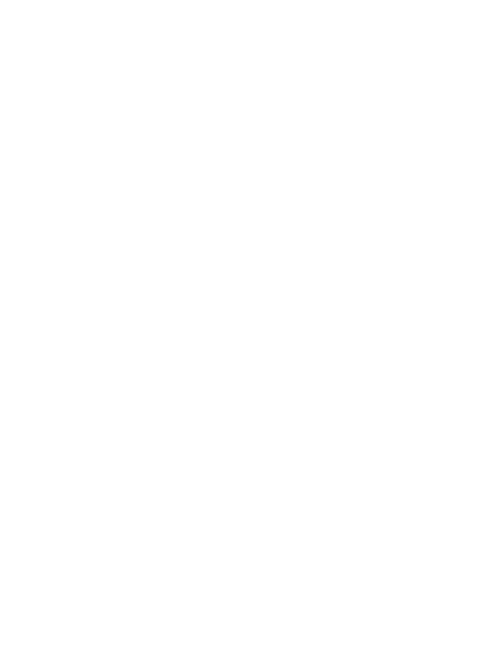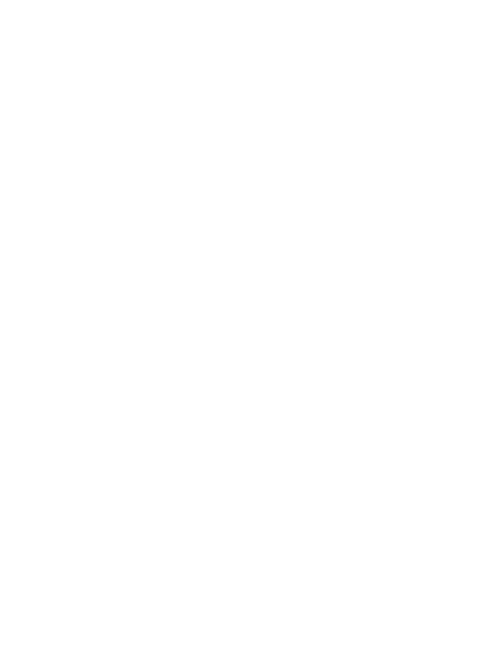
6 LG GW620 | Руководство пользователя
Воспроизведение
аудиофайлов................................83
Прослушивание радио ...........84
Автопоиск каналов ...................84
Сбросить каналы ....................... 85
Прослушивание радио ...........85
Приложения Google ............. 86
Карты Google ...............................86
Интернет-магазин .....................86
Gmail ................................................87
Google Talk ....................................87
Добавление события в
календарь ..................................... 87
Изменение вида календаря
по умолчанию .............................88
Инструменты .......................... 89
Будильник ..................................... 89
Калькулятор .................................89
Приложение Quicko ce .........90
Диктофон ......................................90
Запись звука или голоса .........91
Отправка записей
диктофона .....................................91
Интернет ................................. 92
Браузер ..........................................92
Доступ к сети Интернет ..........92
Панель инструментов ..............92
Функции браузера .................... 93
Работа с закладками ................93
Изменение настроек
браузера ........................................ 94
Настройки ............................... 95
Беспроводные соединения ..95
Настройки вызова .....................95
Звук и экран .................................96
Синхронизация данных ..........97
Безопасность и
местонахождение .....................97
Блокировка SIM-карты ............ 97
Подсказка паролей ...................97
Приложения .................................97
Карта памяти SD и память
телефона ........................................98
Дата и время ................................98
Настройки языка и текста ......98
О телефоне ...................................98
Регистрация DivX VOD .............98
Wi-Fi .......................................... 99
Обновление программного
обеспечения ......................... 102
Аксессуары ........................... 104
Рекомендации по
безопасной и эффективной
эксплуатации ....................... 107
Поиск и устранение
неисправностей .................. 115
Зн
са
се
Ж
Пит
кла
Вкл
Кла
Пер
Кла
Наж
что
воз
эти
Кла
• На
пр
Ди
Да
т
Раз
Содержание